EXCEL表格日期转换问题罗列
单元格年月日转换格式
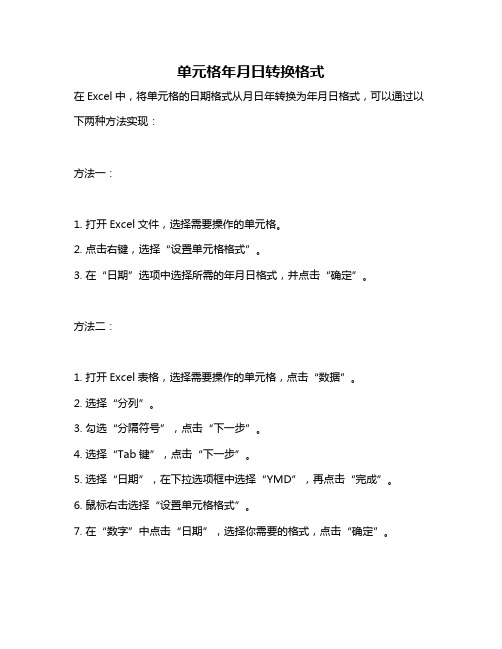
单元格年月日转换格式
在Excel中,将单元格的日期格式从月日年转换为年月日格式,可以通过以下两种方法实现:
方法一:
1. 打开Excel文件,选择需要操作的单元格。
2. 点击右键,选择“设置单元格格式”。
3. 在“日期”选项中选择所需的年月日格式,并点击“确定”。
方法二:
1. 打开Excel表格,选择需要操作的单元格,点击“数据”。
2. 选择“分列”。
3. 勾选“分隔符号”,点击“下一步”。
4. 选择“Tab键”,点击“下一步”。
5. 选择“日期”,在下拉选项框中选择“YMD”,再点击“完成”。
6. 鼠标右击选择“设置单元格格式”。
7. 在“数字”中点击“日期”,选择你需要的格式,点击“确定”。
以上两种方法均可实现将单元格的日期格式从月日年转换为年月日格式。
可以根据实际情况选择适合自己的方法进行操作。
excel表格转换日期格式教程

excel表格转换日期格式教程
推荐文章
Excel表格如何批量将中文转换为英文热度: excel表格按日期计算天数的方法步骤热度: Excel表格中如何计算日期所在的季度热度:EXCEL表格中的人口数据如何转换成饼形图热度:excel表格中如何使用COUNTIF函数统计日期的次数热度:
Excel中经常需要为数据转换日期格式,表格内具体该如何进行转换日期格式呢?下面是由店铺分享的excel表格转换日期格式教程,以供大家阅读和学习。
excel表格转换日期格式教程:
日期格式转换步骤1:加入需要转换的文本日期是这样滴;
日期格式转换步骤2:选择“数据|分列”;
日期格式转换步骤3:保持默认“下一步”;
日期格式转换步骤4:选择分隔符号“TAB键”下一步;
日期格式转换步骤5:选择“日期”点击完成就可以了
日期格式转换步骤6:就可以看到所要的效果
日期格式转换步骤7:如果还需别的格式可以【设置单元格格式|自定义】:。
excel中不同日期格式的相互转换

@布兜的夏天 一、用date 函数将不同单元格的年月日转换为日期格式DATE 函数用于计算某一特定日期的系列编号。
语法形式。
DATE(year, month. day) year:表示指定的年份。
month:表示每年中月份的数字。
如果所输入的月份大于12,将从指定年份一月份开始往上累加。
day:表示在该月份中第几天的数字。
如果day 大于该月份的最大天数时,将从指定月数的第一天开 始往上累加。
选择D2单元格,输入“=DATE(A2,B2,C2)”,按回车,即可将数值转换为日期显示(日期所需的格式通过设置单元格进行设置)。
下拉可以自动将其他的数值转换为日期显示。
二、用date 函数将同一单元格的年月日转换为日期1、将2007.03.17转换为2007年3月17日用type 函数检测,如2007.03.17在A1,则=type (A1)。
发现2007.03.17的是当作"文本"。
这种情况下用鼠标选定该列数据,点“替换”,将“.”全部替换成“-”就可以了。
如图。
若要日期格式为2007年3月17日这种格式,则再用右键设置单元格格式即可。
2、20070317类型转换为2007年3月17日用TYPE 函数检测20070317是当作"数值"来处理。
20070317类型,假定原数据在A 列,则公式为=DATE(LEFT(A1,4),MID(A1,5,2),RIGHT(A1,2)) 下拉填充即可。
不需要公示的话就选择粘贴仅保留数值即可。
LEFT 函数用于从一个文本字符串的第一个字符开始返回指定个数的字符。
LEFT( string, n ) MID 是从一个字符串中截取出指定数量的字符。
mid(text, start_num, num_chars)right 函数的功能是从字符串右端取指定个数字符。
语法Right ( string, n ) 。
三、将2007年3月17日的日期格式转换为20070317的格式有两种办法。
Excel中如何将日期格式进行转换
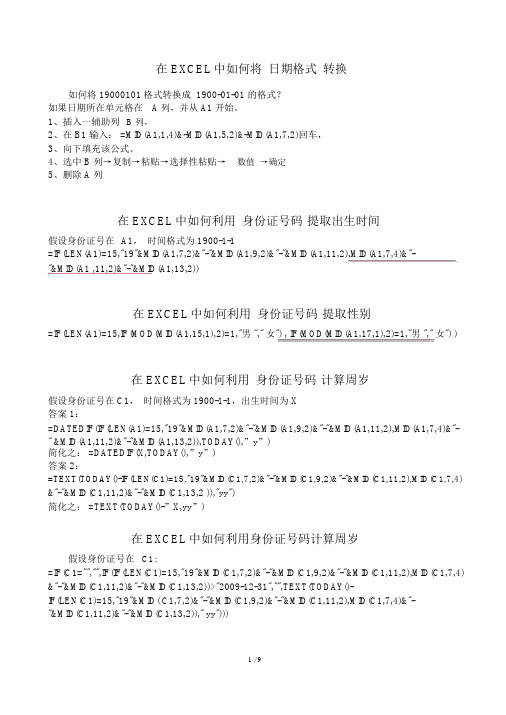
在 EXCEL中如何将日期格式转换如何将 19000101格式转换成 1900-01-01 的格式?如果日期所在单元格在 A 列,并从 A1 开始。
1、插入一辅助列 B 列,2、在 B1 输入: =MID(A1,1,4)&-MID(A1,5,2)&-MID(A1,7,2)回车,3、向下填充该公式。
4、选中 B 列→复制→粘贴→选择性粘贴→数值→确定5、删除 A 列在 EXCEL中如何利用身份证号码提取出生时间假设身份证号在A1,时间格式为 1900-1-1=IF(LEN(A1)=15,"19"&MID(A1,7,2)&"-"&MID(A1,9,2)&"-"&MID(A1,11,2),MID(A1,7,4)&"-"&MID(A1 ,11,2)&"-"&MID(A1,13,2))在 EXCEL中如何利用身份证号码提取性别=IF(LEN(A1)=15,IF(MOD(MID(A1,15,1),2)=1,"男 "," 女") , IF(MOD(MID(A1,17,1),2)=1,"男 "," 女") )在 EXCEL中如何利用身份证号码计算周岁假设身份证号在 C1,时间格式为 1900-1-1,出生时间为 X答案 1:=DATEDIF(IF(LEN(A1)=15,"19"&MID(A1,7,2)&"-"&MID(A1,9,2)&"-"&MID(A1,11,2),MID(A1,7,4)&"-" &MID(A1,11,2)&"-"&MID(A1,13,2)),TODAY(),”y”)简化之: =DATEDIF(X,TODAY(),”y”)答案 2:=TEXT(TODAY()-IF(LEN(C1)=15,"19"&MID(C1,7,2)&"-"&MID(C1,9,2)&"-"&MID(C1,11,2),MID(C1,7,4) &"-"&MID(C1,11,2)&"-"&MID(C1,13,2 )),"yy")简化之: =TEXT(TODAY()-”X,yy”)在 EXCEL中如何利用身份证号码计算周岁假设身份证号在C1:=IF(C1="","",IF(IF(LEN(C1)=15,"19"&MID(C1,7,2)&"-"&MID(C1,9,2)&"-"&MID(C1,11,2),MID(C1,7,4) &"-"&MID(C1,11,2)&"-"&MID(C1,13,2))>"2009-12-31","",TEXT(TODAY()-IF(LEN(C1)=15,"19"&MID( C1,7,2)&"-"&MID(C1,9,2)&"-"&MID(C1,11,2),MID(C1,7,4)&"-"&MID(C1,11,2)&"-"&MID(C1,13,2))," yy")))按身份证号码显示18-65 周岁年龄段的人在Excel中如何利用身份证号码显示18-65 周岁年龄段的人,超过这个年龄段的显示为“不符合规定” 具体为 E2 为身份证号, B2 显示年龄(显示 18-65 周岁年龄段的人实际年龄,超过这个年龄段的显示为“不符合规定” )B2=IF(ABS(DATEDIF(TEXT((LEN(E2)=15)*19&MID(B1,7,6+(LEN(E2)=18)*2),"#-00-00"),NOW(),"Y")-4 1.5)<24,DATEDIF(TEXT((LEN(E2)=15)*19&MID(E2,7,6+(LEN(B1)=18)*2),"#-00-00"),NOW(),"Y"),"不符合规定 ")注:公式同时适用 15 位和 18 位身份证 .在一列中找出包含另一列数据的单元格在A 列中找出包含 B 列数据的单元格用下面的公式:=if(iserror(find(a1,b1)),"","包含")下拉复制公式。
excel表格年月日的几种转换方法
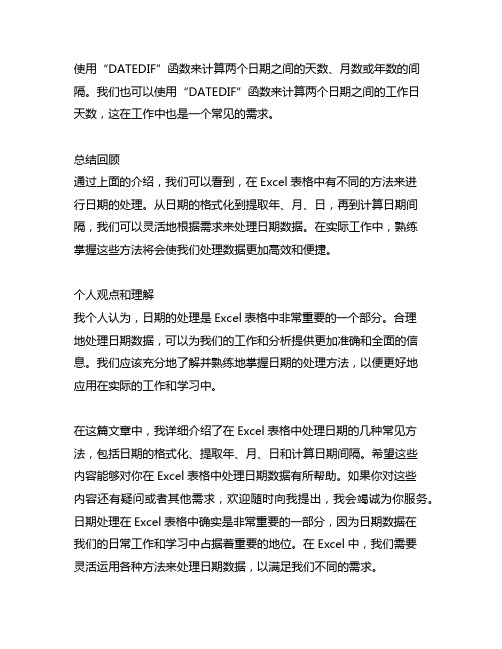
在日常工作和学习中,我们经常会用到Excel表格来进行数据的整理和处理。
而日期的处理往往是我们在Excel表格中常常需要进行的操作之一。
在Excel中,对于日期的处理方法有很多种,包括日期的格式化、提取年、月、日、计算日期间隔等等。
接下来,我将以深度和广度兼具的方式,为你介绍在Excel表格中的几种常用的日期转换方法。
1. 日期的格式化在Excel表格中,我们可以使用不同的格式来显示日期。
在输入日期后,选择单元格,进入“格式单元格”选项,选择“日期”格式,然后选择合适的日期格式即可。
常用的日期格式包括“年-月-日”、“月/日/年”、“年月日”等。
这样能够使得日期在Excel表格中的显示更加符合我们的需求。
2. 提取年、月、日有时候,我们需要将日期拆分成年、月、日来进行进一步的计算或分析。
在Excel表格中,我们可以使用函数来实现这一功能。
使用“YEAR”函数可以提取日期中的年份,“MONTH”函数可以提取月份,“DAY”函数可以提取日份。
这样,我们就可以将日期按照年、月、日进行分解了。
3. 日期间隔的计算在Excel表格中,我们也可以方便地计算日期之间的间隔。
我们可以使用“DATEDIF”函数来计算两个日期之间的天数、月数或年数的间隔。
我们也可以使用“DATEDIF”函数来计算两个日期之间的工作日天数,这在工作中也是一个常见的需求。
总结回顾通过上面的介绍,我们可以看到,在Excel表格中有不同的方法来进行日期的处理。
从日期的格式化到提取年、月、日,再到计算日期间隔,我们可以灵活地根据需求来处理日期数据。
在实际工作中,熟练掌握这些方法将会使我们处理数据更加高效和便捷。
个人观点和理解我个人认为,日期的处理是Excel表格中非常重要的一个部分。
合理地处理日期数据,可以为我们的工作和分析提供更加准确和全面的信息。
我们应该充分地了解并熟练地掌握日期的处理方法,以便更好地应用在实际的工作和学习中。
在这篇文章中,我详细介绍了在Excel表格中处理日期的几种常见方法,包括日期的格式化、提取年、月、日和计算日期间隔。
EXCEL中日期格式转换
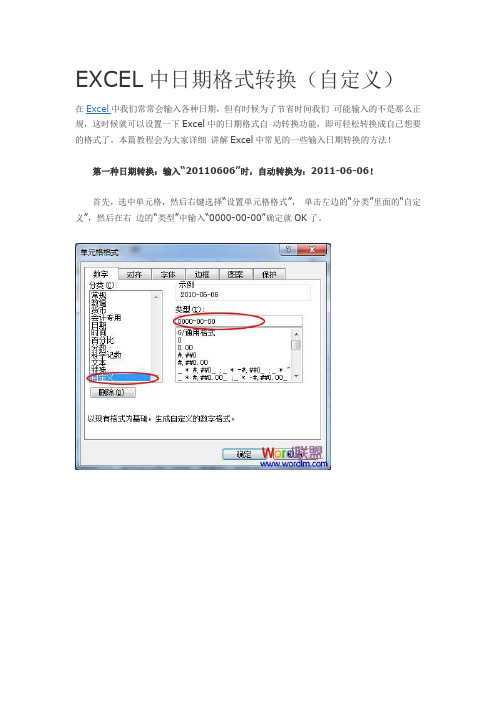
EXCEL中日期格式转换(自定义)在Excel中我们常常会输入各种日期,但有时候为了节省时间我们可能输入的不是那么正规,这时候就可以设置一下Excel中的日期格式自动转换功能,即可轻松转换成自己想要的格式了。
本篇教程会为大家详细讲解Excel中常见的一些输入日期转换的方法!第一种日期转换:输入“20110606”时,自动转换为:2011-06-06!首先,选中单元格,然后右键选择“设置单元格格式”,单击左边的“分类”里面的“自定义”,然后在右边的“类型”中输入“0000-00-00”确定就OK了。
第二种日期转换:输入“20110606”时,自动转换成“2011年06月06日”!步骤同上,只是在“单元格格式”的“类型”中输入“####年##月##日”确定即可。
第三种日期转换:输入“20110606”,转换为“贰零壹零年零陆月零陆日”!在“单元格格式”自定义“类型”中输入“[dbnum2]0000年00月00日”第四种日期转换:将“20110606”转换为“二○一○年○六月○六日”!在“类型”中输入“[dbnum1]0000年00月00日”,确定!Excel中日期格式转换问题2009年07月12日星期日 15:51工作表中出生年月格式格式是如:19870705 19861106 19881109如果想改成1987-7-5或改成1987年7月7日。
1、就用此函数插入一列如B列,B1=(LEFT(A1,4)&"-"&MID(A1,5,2)&"-"&RIGHT(A1,2))+0 其它单元格可以用此公式自动填充。
然后把此单元格设置成日期2001-3-14 ;2、插入一列如B列 B1=(LEFT(A1,4)&"年"&MID(A1,5,2)&"月"&RIGHT(A1,2)&"日")+0 其它单元格可以用此公式自动填充。
(2020年编辑)Excel中日期格式转换问题
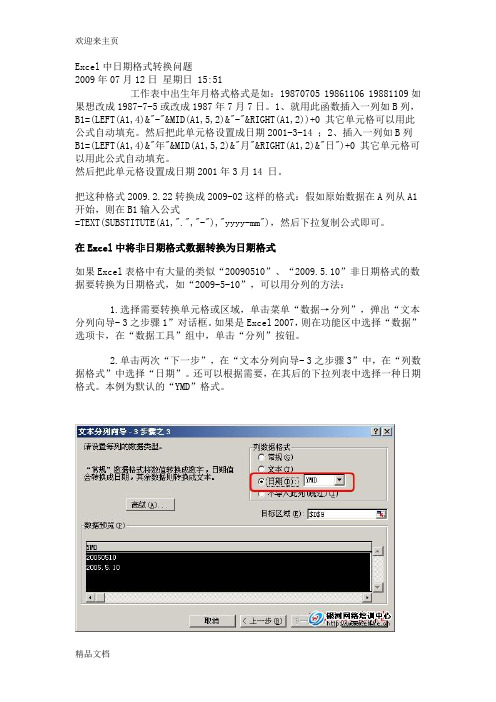
Excel中日期格式转换问题2009年07月12日星期日 15:51工作表中出生年月格式格式是如:19870705 19861106 19881109如果想改成1987-7-5或改成1987年7月7日。
1、就用此函数插入一列如B列,B1=(LEFT(A1,4)&"-"&MID(A1,5,2)&"-"&RIGHT(A1,2))+0 其它单元格可以用此公式自动填充。
然后把此单元格设置成日期2001-3-14 ;2、插入一列如B列B1=(LEFT(A1,4)&"年"&MID(A1,5,2)&"月"&RIGHT(A1,2)&"日")+0 其它单元格可以用此公式自动填充。
然后把此单元格设置成日期2001年3月14 日。
把这种格式2009.2.22转换成2009-02这样的格式:假如原始数据在A列从A1开始,则在B1输入公式=TEXT(SUBSTITUTE(A1,".","-"),"yyyy-mm"),然后下拉复制公式即可。
在Excel中将非日期格式数据转换为日期格式如果Excel表格中有大量的类似“20090510”、“2009.5.10”非日期格式的数据要转换为日期格式,如“2009-5-10”,可以用分列的方法:1.选择需要转换单元格或区域,单击菜单“数据→分列”,弹出“文本分列向导- 3之步骤1”对话框。
如果是Excel 2007,则在功能区中选择“数据”选项卡,在“数据工具”组中,单击“分列”按钮。
2.单击两次“下一步”,在“文本分列向导- 3之步骤3”中,在“列数据格式”中选择“日期”。
还可以根据需要,在其后的下拉列表中选择一种日期格式。
本例为默认的“YMD”格式。
3.单击“完成”按钮,Excel会在原单元格或区域中将数值格式的“20090510”和文本格式的“2009.5.10”转换为日期格式“2009-5-10”。
Excel中日期和时间格式的处理技巧与示例

Excel中日期和时间格式的处理技巧与示例Excel中日期和时间是常见的数据类型,正确处理日期和时间格式对于数据分析和报告生成非常重要。
本文将介绍一些Excel中日期和时间格式的处理技巧,并提供一些实际示例。
1. 日期格式化在Excel中,日期以数字形式存储,可以通过格式化单元格来显示为日期格式。
常用的日期格式包括年-月-日(例如2022-01-01)、月/日/年(例如01/01/2022)和日-月-年(例如01-01-2022)。
选择合适的日期格式可以使数据更易读,并与其他日期进行比较和计算。
示例:假设A列的单元格A1中输入了日期2022年1月1日,可以通过以下步骤将其格式化为年-月-日的形式:1) 选中A1单元格;2) 右键点击,选择“格式单元格”;3) 在“数字”选项卡中,选择“日期”;4) 在“类别”列表中选择“年-月-日”。
2. 时间格式化Excel中的时间以小数形式存储,表示为一天中的比例。
例如,0.5表示一天的一半,即12:00 PM。
通过格式化单元格,可以将时间显示为常见的时:分:秒格式。
示例:假设B列的单元格B1中输入了时间0.75,表示一天中的三分之二,可以通过以下步骤将其格式化为时:分:秒的形式:1) 选中B1单元格;2) 右键点击,选择“格式单元格”;3) 在“数字”选项卡中,选择“时间”;4) 在“类别”列表中选择“时:分:秒”。
3. 日期和时间的计算Excel提供了一些函数来处理日期和时间的计算。
常用的函数包括DATEDIF、YEAR、MONTH、DAY、HOUR、MINUTE和SECOND。
示例:假设C列的单元格C1中输入了日期2022年1月1日,D列的单元格D1中输入了时间0.75,可以通过以下函数计算出C1和D1的和:1) 在E1单元格中输入函数“=C1+D1”;2) 按下回车键,计算结果将显示在E1单元格中。
4. 日期和时间的筛选和排序在Excel中,可以使用筛选和排序功能对日期和时间进行筛选和排序。
Excel日期格式转换方法大全,关于日期函数
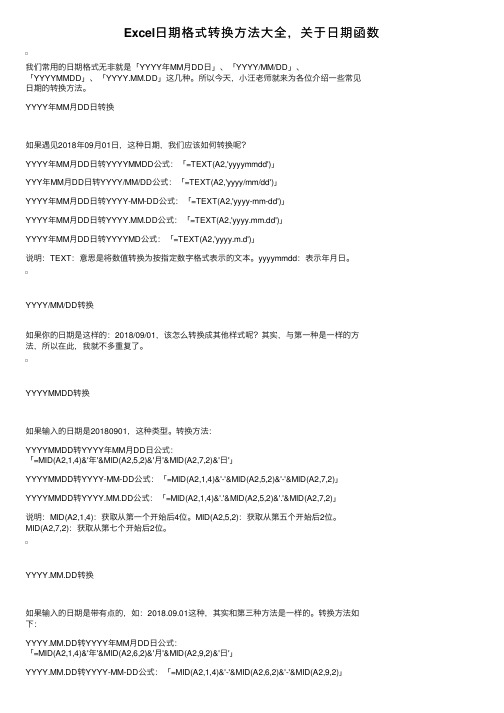
Excel⽇期格式转换⽅法⼤全,关于⽇期函数我们常⽤的⽇期格式⽆⾮就是「YYYY年MM⽉DD⽇」、「YYYY/MM/DD」、「YYYYMMDD」、「YYYY.MM.DD」这⼏种。
所以今天,⼩汪⽼师就来为各位介绍⼀些常见⽇期的转换⽅法。
YYYY年MM⽉DD⽇转换如果遇见2018年09⽉01⽇,这种⽇期,我们应该如何转换呢?YYYY年MM⽉DD⽇转YYYYMMDD公式:「=TEXT(A2,'yyyymmdd')」YYY年MM⽉DD⽇转YYYY/MM/DD公式:「=TEXT(A2,'yyyy/mm/dd')」YYYY年MM⽉DD⽇转YYYY-MM-DD公式:「=TEXT(A2,'yyyy-mm-dd')」YYYY年MM⽉DD⽇转YYYY.MM.DD公式:「=TEXT(A2,'yyyy.mm.dd')」YYYY年MM⽉DD⽇转YYYYMD公式:「=TEXT(A2,'yyyy.m.d')」说明:TEXT:意思是将数值转换为按指定数字格式表⽰的⽂本。
yyyymmdd:表⽰年⽉⽇。
YYYY/MM/DD转换如果你的⽇期是这样的:2018/09/01,该怎么转换成其他样式呢?其实,与第⼀种是⼀样的⽅法,所以在此,我就不多重复了。
YYYYMMDD转换如果输⼊的⽇期是20180901,这种类型。
转换⽅法:YYYYMMDD转YYYY年MM⽉DD⽇公式:「=MID(A2,1,4)&'年'&MID(A2,5,2)&'⽉'&MID(A2,7,2)&'⽇'」YYYYMMDD转YYYY-MM-DD公式:「=MID(A2,1,4)&'-'&MID(A2,5,2)&'-'&MID(A2,7,2)」YYYYMMDD转YYYY.MM.DD公式:「=MID(A2,1,4)&'.'&MID(A2,5,2)&'.'&MID(A2,7,2)」说明:MID(A2,1,4):获取从第⼀个开始后4位。
excel表格年月日的几种转换方法

excel表格年月日的几种转换方法(实用版2篇)篇1 目录I.年月日的几种转换方法A.文本格式与日期格式之间的转换B.不同日期格式之间的转换C.不同日期单位之间的转换篇1正文Excel表格年月日的几种转换方法一、文本格式与日期格式之间的转换在Excel中,日期通常以数字形式存储,而月份和年份则以文本形式存储。
要将日期从文本格式转换为数字格式,请按下“Ctrl+1”键,打开“单元格格式”对话框。
在“数字”选项卡下,选择“日期”类别,然后选择您想要的日期格式。
将该单元格复制到其他单元格,以便它们使用相同的日期格式。
二、不同日期格式之间的转换Excel中的日期格式非常灵活,您可以轻松地将一个日期格式转换为另一个格式。
例如,如果您有一个包含月/日的日期格式(例如“12/31”),您可以按下“Ctrl+1”键,打开“单元格格式”对话框。
在“数字”选项卡下,选择“日期”类别,然后选择您想要的日期格式。
将该单元格复制到其他单元格,以便它们使用相同的日期格式。
三、不同日期单位之间的转换在Excel中,日期的单位可以是天、月份或年份。
要将日期从一种单位转换为另一种单位,请按下“Ctrl+1”键,打开“单元格格式”对话框。
在“数字”选项卡下,选择“日期”类别,然后选择您想要的日期格式。
在“分类”下拉菜单中选择“自定义”,然后输入新的日期单位(例如,“天”或“年”)。
篇2 目录一、excel表格年月日的几种转换方法1.年月日的格式转换2.转换方法及示例篇2正文excel表格年月日的几种转换方法一、excel表格年月日的几种转换方法1.年月日的格式转换在excel表格中,年月日通常以“文本”形式存在,我们可以将其转换为“数字”形式,也可以将“数字”形式转换为“文本”形式。
在转换过程中,我们可以使用不同的函数和公式来实现。
2.转换方法及示例(1)将“数字”形式转换为“文本”形式:* 方法一:使用TEXT函数。
例如,如果要将A1单元格中的数字转换为日期格式,可以使用以下公式:=TEXT(A1,"YYYY-MM-DD")。
Excel中日期格式转换问题

Excel中日期格式转换问题2009年07月12日星期日 15:51工作表中出生年月格式格式是如:19870705 19861106 19881109如果想改成1987-7-5或改成1987年7月7日。
1、就用此函数插入一列如B列,B1=(LEFT(A1,4)&"-"&MID(A1,5,2)&"-"&RIGHT(A1,2))+0 其它单元格可以用此公式自动填充。
然后把此单元格设置成日期2001-3-14 ;2、插入一列如B列B1=(LEFT(A1,4)&"年"&MID(A1,5,2)&"月"&RIGHT(A1,2)&"日")+0 其它单元格可以用此公式自动填充。
然后把此单元格设置成日期2001年3月14 日。
把这种格式2009.2.22转换成2009-02这样的格式:假如原始数据在A列从A1开始,则在B1输入公式=TEXT(SUBSTITUTE(A1,".","-"),"yyyy-mm"),然后下拉复制公式即可。
在Excel中将非日期格式数据转换为日期格式如果Excel表格中有大量的类似“20090510”、“2009.5.10”非日期格式的数据要转换为日期格式,如“2009-5-10”,可以用分列的方法:1.选择需要转换单元格或区域,单击菜单“数据→分列”,弹出“文本分列向导- 3之步骤1”对话框。
如果是Excel 2007,则在功能区中选择“数据”选项卡,在“数据工具”组中,单击“分列”按钮。
2.单击两次“下一步”,在“文本分列向导- 3之步骤3”中,在“列数据格式”中选择“日期”。
还可以根据需要,在其后的下拉列表中选择一种日期格式。
本例为默认的“YMD”格式。
3.单击“完成”按钮,Excel会在原单元格或区域中将数值格式的“20090510”和文本格式的“2009.5.10”转换为日期格式“2009-5-10”。
2021年Excel中如何将日期格式进行转换
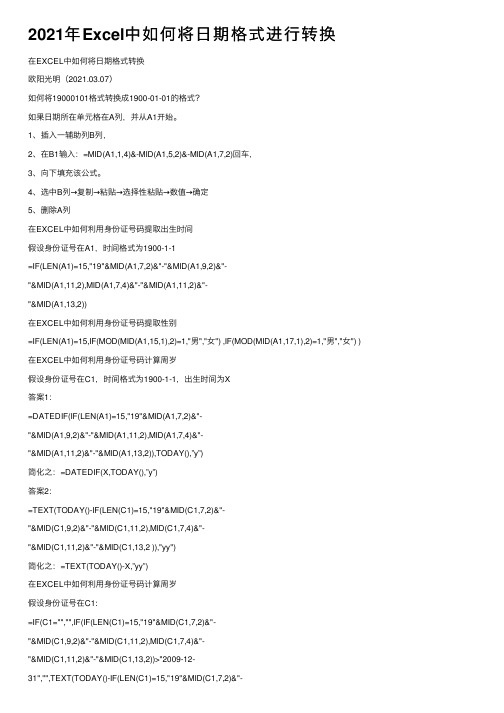
2021年Excel中如何将⽇期格式进⾏转换在EXCEL中如何将⽇期格式转换欧阳光明(2021.03.07)如何将19000101格式转换成1900-01-01的格式?如果⽇期所在单元格在A列,并从A1开始。
1、插⼊⼀辅助列B列,2、在B1输⼊:=MID(A1,1,4)&-MID(A1,5,2)&-MID(A1,7,2)回车,3、向下填充该公式。
4、选中B列→复制→粘贴→选择性粘贴→数值→确定5、删除A列在EXCEL中如何利⽤⾝份证号码提取出⽣时间假设⾝份证号在A1,时间格式为1900-1-1=IF(LEN(A1)=15,"19"&MID(A1,7,2)&"-"&MID(A1,9,2)&"-"&MID(A1,11,2),MID(A1,7,4)&"-"&MID(A1,11,2)&"-"&MID(A1,13,2))在EXCEL中如何利⽤⾝份证号码提取性别=IF(LEN(A1)=15,IF(MOD(MID(A1,15,1),2)=1,"男","⼥") ,IF(MOD(MID(A1,17,1),2)=1,"男","⼥") )在EXCEL中如何利⽤⾝份证号码计算周岁假设⾝份证号在C1,时间格式为1900-1-1,出⽣时间为X答案1:=DATEDIF(IF(LEN(A1)=15,"19"&MID(A1,7,2)&"-"&MID(A1,9,2)&"-"&MID(A1,11,2),MID(A1,7,4)&"-"&MID(A1,11,2)&"-"&MID(A1,13,2)),TODAY(),”y”)简化之:=DATEDIF(X,TODAY(),”y”)答案2:=TEXT(TODAY()-IF(LEN(C1)=15,"19"&MID(C1,7,2)&"-"&MID(C1,9,2)&"-"&MID(C1,11,2),MID(C1,7,4)&"-"&MID(C1,11,2)&"-"&MID(C1,13,2 )),"yy")简化之:=TEXT(TODAY()-X,”yy”)在EXCEL中如何利⽤⾝份证号码计算周岁假设⾝份证号在C1:=IF(C1="","",IF(IF(LEN(C1)=15,"19"&MID(C1,7,2)&"-"&MID(C1,9,2)&"-"&MID(C1,11,2),MID(C1,7,4)&"-"&MID(C1,11,2)&"-"&MID(C1,13,2))>"2009-12-31","",TEXT(TODAY()-IF(LEN(C1)=15,"19"&MID(C1,7,2)&"-"&MID(C1,9,2)&"-"&MID(C1,11,2),MID(C1,7,4)&"-"&MID(C1,11,2)&"-"&MID(C1,13,2)),"yy")))按⾝份证号码显⽰18-65周岁年龄段的⼈在Excel中如何利⽤⾝份证号码显⽰18-65周岁年龄段的⼈,超过这个年龄段的显⽰为“不符合规定”具体为E2为⾝份证号,B2显⽰年龄(显⽰18-65周岁年龄段的⼈实际年龄,超过这个年龄段的显⽰为“不符合规定”)B2=IF(ABS(DATEDIF(TEXT((LEN(E2)=15)*19&MID(B1,7,6+(LEN( E2)=18)*2),"#-00-00"),NOW(),"Y")-41.5)<24,DATEDIF(TEXT((LEN(E2)=15)*19&MID(E2,7,6+(LEN(B1)=18)*2),"#-00-00"),NOW(),"Y"),"不符合规定")注:公式同时适⽤15位和18位⾝份证.在⼀列中找出包含另⼀列数据的单元格在A列中找出包含B列数据的单元格⽤下⾯的公式:=if(iserror(find(a1,b1)),"","包含")下拉复制公式。
excel表格年月日的几种转换方法
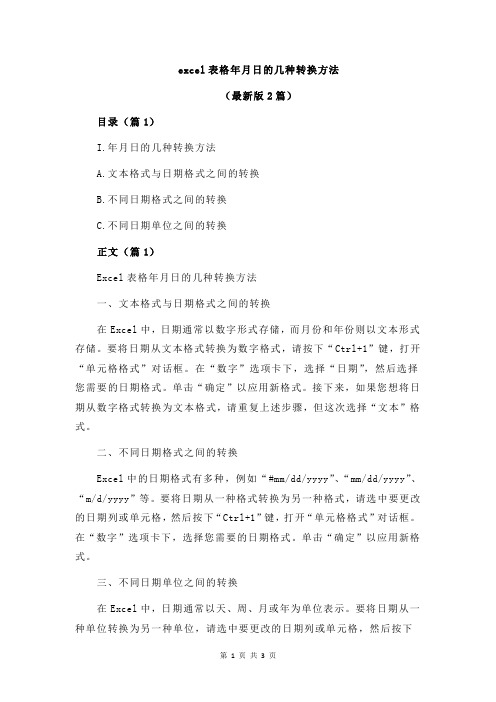
excel表格年月日的几种转换方法(最新版2篇)目录(篇1)I.年月日的几种转换方法A.文本格式与日期格式之间的转换B.不同日期格式之间的转换C.不同日期单位之间的转换正文(篇1)Excel表格年月日的几种转换方法一、文本格式与日期格式之间的转换在Excel中,日期通常以数字形式存储,而月份和年份则以文本形式存储。
要将日期从文本格式转换为数字格式,请按下“Ctrl+1”键,打开“单元格格式”对话框。
在“数字”选项卡下,选择“日期”,然后选择您需要的日期格式。
单击“确定”以应用新格式。
接下来,如果您想将日期从数字格式转换为文本格式,请重复上述步骤,但这次选择“文本”格式。
二、不同日期格式之间的转换Excel中的日期格式有多种,例如“#mm/dd/yyyy”、“mm/dd/yyyy”、“m/d/yyyy”等。
要将日期从一种格式转换为另一种格式,请选中要更改的日期列或单元格,然后按下“Ctrl+1”键,打开“单元格格式”对话框。
在“数字”选项卡下,选择您需要的日期格式。
单击“确定”以应用新格式。
三、不同日期单位之间的转换在Excel中,日期通常以天、周、月或年为单位表示。
要将日期从一种单位转换为另一种单位,请选中要更改的日期列或单元格,然后按下“Ctrl+1”键,打开“单元格格式”对话框。
在“数字”选项卡下,选择“自定义”,然后在“类型”字段中输入您需要的日期单位。
例如,如果您想将日期转换为周单位,请输入“#dd/##/yyyy”、“dd/##/yyyy”、“##/dd/yyyy”或“m/d/yyyy”。
目录(篇2)1.excel表格年月日的几种转换方法2. 不同格式的年月日如何转换为常规日期3. 如何将长日期格式转换为短日期格式4. 使用TEXT函数转换日期格式5. 使用DATE函数转换日期格式6. 使用DAY函数转换日期格式7. 使用MONTH函数转换日期格式8. 使用YEAR函数转换日期格式正文(篇2)excel表格年月日的几种转换方法---在excel表格中,年月日是非常常见的数据类型。
EXCEL表格日期转换问题罗列

EXCEL表格日期转换问题罗列在电子表格中用什么函数从身份证中取出生年月及计算工龄1、在电子表格中用什么函数从身份证中取出生年月?假设A列第二行(A2单元格)开始为身份证号码,在对应的B列(B2单元格)填写出生年月日,应用函数公式为:B2=IF(LEN(A2)=15,"19"&MID(A2,7,2)&"-"&MID(A2,9,2)&"-"&MID(A2,11,2),MID(A2,7,4)&"-"&MID( A2,11,2)&"-"&MID(A2,13,2))然后选定B2单元格,往下拖即可计算出所有的数据。
2、假设C列为参加工作时间(例如:1990年3月),在D列算出到今天为止的工龄是多少年几个月,公式为:D2=DATEDIF(C2,NOW(),"y")&"年"& DATEDIF(C2,NOW(),"ym")&"月"3、计算退休时间的方法,假设表格的首行为标题栏,B(B2开始)列为性别,C列(C2开始)为出生年月,在D列(D2开始)求出退休时间(退休那年的年月日)是什么时候?退休条件:男60岁退休,女55岁退休。
公式如下:D2=DATE(YEAR(C2)+IF(B2="男",60,55),MONTH(C2),DAY(C2))工作表中出生年月格式格式是如:19870705 19861106 19881109如果想改成1987-7-5或改成1987年7月7日。
1、就用此函数插入一列如B列,B1=(LEFT(A1,4)&"-"&MID(A1,5,2)&"-"&RIGHT(A1,2))+0 其它单元格可以用此公式自动填充。
Excel中如何将日期格式进行转换

在EXCEL中如何将日期格局转换之邯郸勺丸创作如何将19000101格局转换成1900-01-01的格局?如果日期所在单元格在A列,并从A1开始.1、拔出一帮助列B列,2、在B1输入:=MID(A1,1,4)&-MID(A1,5,2)&-MID(A1,7,2)回车,3、向下填充该公式.4、选中B列→复制→粘贴→选择性粘贴→数值→确定5、删除A列在EXCEL中如何利用身份证号码提取出生时间假设身份证号在A1, 时间格局为1900-1-1=IF(LEN(A1)=15,"19"&MID(A1,7,2)&"-"&MID(A1,9,2)&"-"&MID(A1,11,2),MID(A1,7,4)&"-"&MID(A1,11,2)&"-"&MID(A1,13,2))在EXCEL中如何利用身份证号码提取性别=IF(LEN(A1)=15,IF(MOD(MID(A1,15,1),2)=1,"男","女") ,IF(MOD(MID(A1,17,1),2)=1,"男","女") )在EXCEL中如何利用身份证号码计算周岁假设身份证号在C1, 时间格局为1900-1-1,出生时间为X答案1:=DATEDIF(IF(LEN(A1)=15,"19"&MID(A1,7,2)&"-"&MID(A1,9,2)&"-"&MID(A1,11,2),MID(A1,7,4)&"-"&MID(A1,11,2)&"-"&MID(A1,13,2)),TODAY(),”y”)简化之:=DATEDIF(X,TODAY(),”y”)答案2:=TEXT(TODAY()-IF(LEN(C1)=15,"19"&MID(C1,7,2)&"-"&MID(C1,9,2)&"-"&MID(C1,11,2),MID(C1,7,4)&"-"&MID(C1,11,2)&"-"&MID(C1,13,2 )),"yy")简化之:=TEXT(TODAY()-X,”yy”)在EXCEL中如何利用身份证号码计算周岁假设身份证号在C1:=IF(C1="","",IF(IF(LEN(C1)=15,"19"&MID(C1,7,2)&"-"&MID(C1,9,2)&"-"&MID(C1,11,2),MID(C1,7,4)&"-"&MID(C1,11,2)&"-"&MID(C1,13,2))>"2009-12-31","",TEXT(TODAY()-IF(LEN(C1)=15,"19"&MID(C1,7,2)&"-"&MID(C1,9,2)&"-"&MID(C1,11,2),MID(C1,7,4)&"-"&MID(C1,11,2)&"-"&MID(C1,13,2)),"yy")))按身份证号码显示18-65周岁年龄段的人在Excel中如何利用身份证号码显示18-65周岁年龄段的人,超出这个年龄段的显示为“不合适规定”具体为E2为身份证号,B2显示年龄(显示18-65周岁年龄段的人实际年龄,超出这个年龄段的显示为“不合适规定”)B2=IF(ABS(DATEDIF(TEXT((LEN(E2)=15)*19&MID(B1,7,6+(LEN(E2)=18)*2),"#-00-00"),NOW(),"Y")-41.5)<24,DATEDIF(TEXT((LEN(E2)=15)*19&MID(E2,7,6+(LEN(B1)=18)*2),"#-00-00"),NOW(),"Y"),"不合适规定")注:公式同时适用15位和18位身份证.在一列中找出包含另一列数据的单元格在A列中找出包含B列数据的单元格用下面的公式:=if(iserror(find(a1,b1)),"","包含")下拉复制公式.或者用下面的公式:=if(isnumber(find(a1,b1)),"包含","")下拉复制公式.如图.EXCEL两列数据对比,找出不重复的项有两列数据A,B,A中4000条数据,B中3600条,如何挑选出在A中出现,在B中没有出现的数据?解答:在C1单元格输入:=IF(COUNTIF(B:B,A1)=0,A1,"");然后回车双击填充柄这样就出现想要的数据了;如图:在两列中查找重复的数据如果有两列相似的数据,要在其中一列中找出在另一列中重复的内容,可以用条件格局,还可以使用公式来查找.这里介绍用公式的办法,假如在A1:A10和B1:B14有两列名单,现在要找出B列中与A列相同的数据,如图.在C1单元格中输入公式:=ISERROR(VLOOKUP(B1,$A$1:$A$10,1,0))回车后双击填充柄,将公式填充到C2:C14区域.可以看到重复的数据在C列中都显示为“FALSE”,而不重复的数据都显示为“TRUE”.这里用VLOOKUP函数在A列中查找B列中的数据,如果没有找到则VLOOKUP函数前往错误“#N/A”,然后用ISERROR函数前往“TRUE”.如果找到则VLOOKUP函数前往所查找的数据,ISERROR前往“FALSE”.还可以在C1单元格使用下面的数组公式:=IF(SUM(--(B1=$A$1:$A$10)),"重复","")公式输入完毕后按Ctrl+Shift+Enter结束,对于重复的数据公式前往“重复”.下面的这个公式对于重复的数据前往“1”.=COUNTIF($A$1:$A$10,B1)怎样从一列中提取不重复的数据如果Excel任务表的某列中包含一些数据,其中有部分数据是重复的,要从该列中提取不重复的数据,即形成一列无重复的数据,除了使用初级筛选、数据透视表等办法外,还可以用公式来实现.提取不重复值的公式很是多,下面就是两个比较简单的.假如在A2:A19中有一列名单,现在要将无重复的名单放在B列中.公式一:用INDEX、MATCH和COUNTIF函数组成的数组公式在B2单元格中输入数组公式:=INDEX($A$2:$A$19,MATCH(0,COUNTIF($B$1:B1,$A$2:$A$19),0))按Ctrl+Shift+Enter结束,然后拖动填充柄向下填充,直到出现“#NA”为止.公式二:不显示重复的数据的公式在B2单元格中输入公式:=IF(COUNTIF($A$2:A2,A2)=1,A2,""),然后拖动填充柄到B19单元格.该公式让重复的数据显示为空值,虽然这些数据看起来不连续,但也得到了不重复的数据.判断同一区域中是否包含重复值的公式如果需要用公式来判断某个区域中是否包含重复值,可以用下面的数组公式.假如要判断的区域为D1:G5,在某个单元格中输入数组公式:=MAX(COUNTIF(D1:G5,D1:G5))=1公式输入完毕按Ctrl+Shift+Enter结束,如果区域中有重复的内容,则公式前往FALSE,如果区域中没有重复内容,则前往TRUE.公式说明:本例在数组公式中COUNTIF函数的两个参数都是同一区域,这样就可以求出区域中每个单元格的重复次数,并前往一个5行4列数组.在公式中选择COUNTIF(D1:G5,D1:G5),按F9键就可以看到:{1,1,1,1;2,1,1,1;1,1,1,1;1,1,1,1;1,1,1,2}然后用MAX函数前往数组中的最大值,如果不为“1”公式就前往FALSE,不然前往TRUE.如何删除Excel内外的重单数据如何在Excel 中删除重复记录或创建不重复记录的列表当 Microsoft Excel 导入或合并多条记录时,可能会创建重复的记录.本文介绍如何创建不重复记录的汇总列表.要创建不重复记录的汇总列表,请依照下列步调操纵:1. 选择要排序的行或记录上方的列题目.2. 在数据菜单中,指向筛选,然后单击初级筛选.如果收到如下提示,请单击确定.未检测到任何题目.是否将选定区域的首行用作题目行?3. 在方法下,单击“将筛选结果复制到其他位置”.4. 单击以选中“选择不重复的记录”复选框.5. 在“列表区域”框中,键入或选择一个记录规模(如 A3:H10).6. 在“条件区域”框中,键入或选择相同的记录规模(即A3:H10)7. 在“复制到”框中,键入用于存放信息的第一个单元格的地址,或直接选择该单元格.请确保该区域有足够的空间,以免笼盖已存在的数据.注意:只能在活动的任务表中执行此操纵.8. 单击确定.注意如果原始数据的第一条记录是重复的,则该记录在新列表中将出现两次.只隐藏第一行.如果就地执行初级筛选命令,任务表仍包含所有记录.重复的记录将被隐藏.要变通解决这一问题,请指向“格局”菜单上的“行”,然后单击“取消隐藏”.为两个函数“IF、COUNTIF”判断和统计来查找重单数据,办法:如B列中B1-B218的数据查找或数组查找B1-E50,公式如下:=IF(COUNTIF(B1:B218,B1)=1,"无重复","有重复")=IF(COUNTIF(B1:E50,B1)=1,"无重复","有重复")边输入时边查找重单数据办法:1.使用“数据有效性”选定我们需要检查的数据,如“B1:E20”,单击“数据→有效性”,出现“数据有效性”对话框(请见图1).在“允许”列表框处选择“自定义”,“公式”文本框中输入如下公式:“=COUNTIF($B$1:$E$20,B1)=1”.单击“出错警告”标签,勾选“输入无效数据时显示出错警告”,“样式”列表处选择“停止”,右侧为出错提示信息,在“题目”处输入“数据重复”,“错误信息”处输入“数据重复,请重新输入当我们在B1:E20区域中的D7单元格中输入“张三”后,因为与同在该区域的B4单元格内容重复,所以立刻会弹出一个警告对话框,阻止重复输入的数据.只有取消或改换输入的内容后,输入操纵才得到允许。
Excel日期筛选出错,原来问题出在这里,赶紧GET别犯错
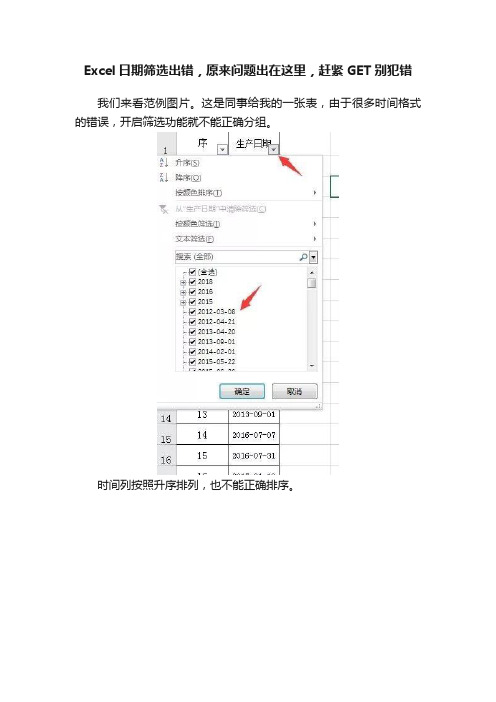
Excel日期筛选出错,原来问题出在这里,赶紧GET别犯错
我们来看范例图片。
这是同事给我的一张表,由于很多时间格式的错误,开启筛选功能就不能正确分组。
时间列按照升序排列,也不能正确排序。
首先出现的问题就是文本格式,并不是Excel默认的Excel时间格式。
解决这一方法,我们添加一个辅助列,输入公式=B2,并向下复制。
选择C列进行复制,在D列选择性粘贴为数值。
再选择D列,CTRL 1(设置单元格格式),选择为日期格式。
通过观察,还有一些格式错误。
单月/单日的日期为了排版工整,人为的输入0占位。
我们选择D列,CTRL H(替换),查找内容输入-0,替换为-,点击全部替换。
然后我们来检验一下,发现错乱的日期格式少了很多,还是有个别依然存在问题。
我们再次选择D列,查找内容输入-,替换为/,全部替换。
好了,规范的日期格式被我们全部整理。
开启筛选功能,全部进行分组排序。
正确的日期格式,在高版本的Excel中可以进行日期高级筛选,也能自由参与函数运算。
正确的录入格式是非常基础和重要的。
例如:2012-01-01(错误),应录入2012/1/1。
如果为了字符串长度一致,我们可以将单元格格式设置自定义
yyyy/mm/dd,同样能实现占位效果。
希望大家喜欢今天的教学:)拜拜,下课-。
-。
Excel中如何将日期格式进行转换
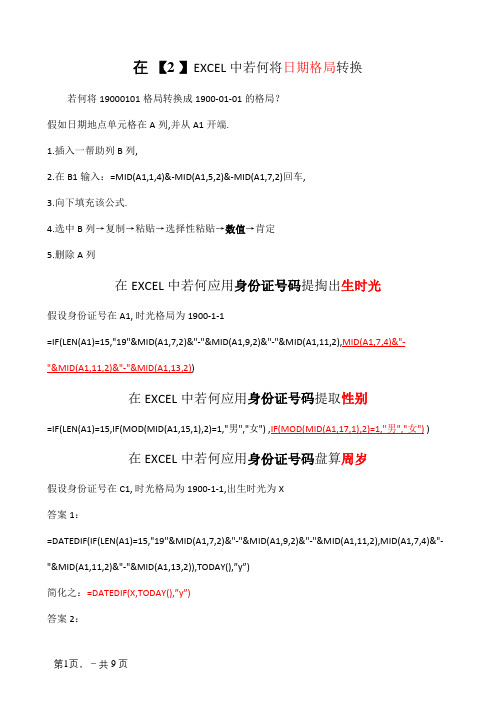
在【2 】EXCEL中若何将日期格局转换若何将19000101格局转换成1900-01-01的格局?假如日期地点单元格在A列,并从A1开端.1.插入一帮助列B列,2.在B1输入:=MID(A1,1,4)&-MID(A1,5,2)&-MID(A1,7,2)回车,3.向下填充该公式.4.选中B列→复制→粘贴→选择性粘贴→数值→肯定5.删除A列在EXCEL中若何应用身份证号码提掏出生时光假设身份证号在A1, 时光格局为1900-1-1=IF(LEN(A1)=15,"19"&MID(A1,7,2)&"-"&MID(A1,9,2)&"-"&MID(A1,11,2),MID(A1,7,4)&"-"&MID(A1,11,2)&"-"&MID(A1,13,2))在EXCEL中若何应用身份证号码提取性别=IF(LEN(A1)=15,IF(MOD(MID(A1,15,1),2)=1,"男","女") ,IF(MOD(MID(A1,17,1),2)=1,"男","女") ) 在EXCEL中若何应用身份证号码盘算周岁假设身份证号在C1, 时光格局为1900-1-1,出生时光为X答案1:=DATEDIF(IF(LEN(A1)=15,"19"&MID(A1,7,2)&"-"&MID(A1,9,2)&"-"&MID(A1,11,2),MID(A1,7,4)&"-"&MID(A1,11,2)&"-"&MID(A1,13,2)),TODAY(),”y”)简化之:=DATEDIF(X,TODAY(),”y”)答案2:=TEXT(TODAY()-IF(LEN(C1)=15,"19"&MID(C1,7,2)&"-"&MID(C1,9,2)&"-"&MID(C1,11,2),MID(C1,7,4)&"-"&MID(C1,11,2)&"-"&MID(C1,13,2 )),"yy")简化之:=TEXT(TODAY()-X,”yy”)在EXCEL中若何应用身份证号码盘算周岁假设身份证号在C1:=IF(C1="","",IF(IF(LEN(C1)=15,"19"&MID(C1,7,2)&"-"&MID(C1,9,2)&"-"&MID(C1,11,2),MID(C1,7,4)&"-"&MID(C1,11,2)&"-"&MID(C1,13,2))>"2009-12-31","",TEXT(TODAY()-IF(LEN(C1)=15,"19"&MID(C1,7,2)&"-"&MID(C1,9,2)&"-"&MID(C1,11,2),MID(C1,7,4)&"-"&MID(C1,11,2)&"-"&MID(C1,13,2)),"yy")))按身份证号码显示18-65周岁年纪段的人在Excel中若何应用身份证号码显示18-65周岁年纪段的人,超过这个年纪段的显示为“不相符划定”具体为E2为身份证号,B2显示年纪(显示18-65周岁年纪段的人现实年纪,超过这个年纪段的显示为“不相符划定”)B2=IF(ABS(DATEDIF(TEXT((LEN(E2)=15)*19&MID(B1,7,6+(LEN(E2)=18)*2),"#-00-00"),NOW(),"Y")-41.5)<24,DATEDIF(TEXT((LEN(E2)=15)*19&MID(E2,7,6+(LEN(B1)=18)*2),"#-00-00"),NOW(),"Y"),"不相符划定")注:公式同时实用15位和18位身份证.在一列中找出包含另一列数据的单元格在A列中找出包含B列数据的单元格用下面的公式:=if(iserror(find(a1,b1)),"","包含")下拉复制公式.或者用下面的公式:=if(isnumber(find(a1,b1)),"包含","")下拉复制公式.如图.EXCEL两列数据比较,找出不反复的项有两列数据A,B,A中4000条数据,B中3600条,若何遴选出在A中消失,在B中没有消失的数据?解答:在C1单元格输入:=IF(COUNTIF(B:B,A1)=0,A1,"");然后回车双击填充柄如许就消失想要的数据了;如图:在两列中查找反复的数据假如有两列类似的数据,要在个中一列中找出在另一列中反复的内容,可以用前提格局,还可以应用公式来查找.这里介绍用公式的办法,假如在A1:A10和B1:B14有两列名单,如今要找出B 列中与A列雷同的数据,如图.在C1单元格中输入公式:=ISERROR(VLOOKUP(B1,$A$1:$A$10,1,0))回车后双击填充柄,将公式填充到C2:C14区域.可以看到反复的数据在C列中都显示为“FALSE”,而不反复的数据都显示为“TRUE”.这里用VLOOKUP函数在A列中查找B列中的数据,假如没有找到则VLOOKUP函数返回错误“#N/A”,然后用ISERROR函数返回“TRUE”.假如找到则VLOOKUP函数返回所查找的数据,ISERROR返回“FALSE”.还可以在C1单元格应用下面的数组公式:=IF(SUM(--(B1=$A$1:$A$10)),"反复","")公式输入完毕后按Ctrl+Shift+Enter停滞,对于反复的数据公式返回“反复”.下面的这个公式对于反复的数据返回“1”.=COUNTIF($A$1:$A$10,B1)如何从一列中提取不反复的数据假如Excel工作表的某列中包含一些数据,个中有部分数据是反复的,要从该列中提取不反复的数据,即形成一列无反复的数据,除了应用高等筛选.数据透视表等办法外,还可以用公式来实现.提取不反复值的公式异常多,下面就是两个比较简略的.假如在A2:A19中有一列名单,如今要将无反复的名单放在B列中.公式一:用INDEX.MATCH和COUNTIF函数构成的数组公式在B2单元格中输入数组公式:=INDEX($A$2:$A$19,MATCH(0,COUNTIF($B$1:B1,$A$2:$A$19),0))按Ctrl+Shift+Enter停滞,然后拖动填充柄向下填充,直到消失“#NA”为止.公式二:不显示反复的数据的公式在B2单元格中输入公式:=IF(COUNTIF($A$2:A2,A2)=1,A2,""),然后拖动填充柄到B19单元格.该公式让反复的数据显示为空值,固然这些数据看起来不持续,但也得到了不反复的数据.断定统一区域中是否包含反复值的公式假如须要用公式来断定某个区域中是否包含反复值,可以用下面的数组公式.假如要断定的区域为D1:G5,在某个单元格中输入数组公式:=MAX(COUNTIF(D1:G5,D1:G5))=1公式输入完毕按Ctrl+Shift+Enter停滞,假如区域中有反复的内容,则公式返回FALSE,假如区域中没有反复内容,则返回TRUE.公式解释:本例在数组公式中COUNTIF函数的两个参数都是统一区域,如许就可以求出区域中每个单元格的反复次数,并返回一个5行4列数组.在公式中选择COUNTIF(D1:G5,D1:G5),按F9键就可以看到:{1,1,1,1;2,1,1,1;1,1,1,1;1,1,1,1;1,1,1,2}然后用MAX函数返回数组中的最大值,假如不为“1”公式就返回FALSE,不然返回TRUE.若何删除Excel表里的反复数据如安在Excel 中删除反复记载或创建不反复记载的列表当 Microsoft Excel 导入或归并多笔记载时,可能会创建反复的记载.本文介绍若何创建不反复记载的汇总列表.要创建不反复记载的汇总列表,请按照下列步骤操作:1. 选摘要排序的行或记载上方的列标题.2. 在数据菜单中,指向筛选,然后单击高等筛选.假如收到如下提醒,请单击肯定.未检测到任何标题.是否将选定区域的首行用作标题行?3. 在方法下,单击“将筛选成果复制到其他地位”.4. 单击以选中“选择不反复的记载”复选框.5. 在“列表区域”框中,键入或选择一个记载规模(如 A3:H10).6. 在“前提区域”框中,键入或选择雷同的记载规模(即 A3:H10)7. 在“复制到”框中,键入用于存放信息的第一个单元格的地址,或直接选择该单元格.请确保该区域有足够的空间,以免笼罩已消失的数据.留意:只能在运动的工作表中履行此操作.8. 单击肯定.留意假如原始数据的第一笔记载是反复的,则该记载在新列表中将消失两次.只隐蔽第一行.假如当场履行高等筛选敕令,工作表仍包含所有记载.反复的记载将被隐蔽.要变通解决这一问题,请指向“格局”菜单上的“行”,然后单击“撤消隐蔽”.为两个函数“IF.COUNTIF”断定和统计来查找反复数据,办法:如B列中B1-B218的数据查找或数组查找B1-E50,公式如下:=IF(COUNTIF(B1:B218,B1)=1,"无反复","有反复")=IF(COUNTIF(B1:E50,B1)=1,"无反复","有反复")边输入时边查找反复数据办法:1.应用“数据有用性”选定我们须要检讨的数据,如“B1:E20”,单击“数据→有用性”,消失“数据有用性”对话框(请见图1).在“许可”列表框处选择“自界说”,“公式”文本框中输入如下公式:“=COUNTIF($B$1:$E$20,B1)=1”.单击“出错警告”标签,勾选“输入无效数据时显示出错警告”,“样式”列表处选择“停滞”,右侧为出错提醒信息,在“标题”处输入“数据反复”,“错误信息”处输入“数据反复,请从新输入当我们在B1:E20区域中的D7单元格中输入“张三”后,因为与同在该区域的B4单元格内容反复,所以连忙会弹出一个警告对话框,阻拦反复输入的数据.只有撤消或改换输入的内容后,输入操作才得到许可2.应用“前提格局”选定我们须要检讨的数据区域,如A1:E20,单击“格局→前提格局”,消失“前提格局”对话框(请见图4),“前提1”列表框处选择“公式”,在右侧的文本框中输入如下公式“=COUNTIF($A$1:$E$20,E20)>1”.单击[格局]按钮,在“单元格格局”对话框中选择消失反复数据单元格的外不雅格局,如字体.边框和图案(本例中设置为浅绿色背景).当我们在A1:E20区域中的C10单元格中输入“张三”后,该区域中包含雷同内容的C10和A6单元格底纹色彩连忙变为浅绿色3.统计消失频率最高的数值对于已经输入完毕的数据,我们还可以应用统计函数快速找出反复的数值.假设我们须要检讨的数据规模为“B2:B200”,单击随意率性空白单元格,并输入下列公式“=mode(b2:b200)”.该公式的返回值就是消失频率最高的单元格数值.当单元格的值为“N/A”时,表明没稀有值反复的单元格.此办法应用异常简略,但是它只实用于检讨全体为数值类型的单元格,对其他类型的数据则力所不及,对以文本格局存储的数字也无效.。
- 1、下载文档前请自行甄别文档内容的完整性,平台不提供额外的编辑、内容补充、找答案等附加服务。
- 2、"仅部分预览"的文档,不可在线预览部分如存在完整性等问题,可反馈申请退款(可完整预览的文档不适用该条件!)。
- 3、如文档侵犯您的权益,请联系客服反馈,我们会尽快为您处理(人工客服工作时间:9:00-18:30)。
EXCEL表格日期转换问题罗列
在电子表格中用什么函数从身份证中取出生年月及计算工龄
1、在电子表格中用什么函数从身份证中取出生年月?假设A列第二行(A2单元格)开始为身份证号码,在对应的B列(B2单元格)填写出生年月日,应用函数公式为:
B2=IF(LEN(A2)=15,"19"&MID(A2,7,2)&"-"&MID(A2,9,2)&"-"&MID(A2,11,2),MID(A2,7,4)&"-"&MID( A2,11,2)&"-"&MID(A2,13,2))
然后选定B2单元格,往下拖即可计算出所有的数据。
2、假设C列为参加工作时间(例如:1990年3月),在D列算出到今天为止的工龄是多少年几个月,公式为:
D2=DATEDIF(C2,NOW(),"y")&"年"& DATEDIF(C2,NOW(),"ym")&"月"
3、计算退休时间的方法,假设表格的首行为标题栏,B(B2开始)列为性别,C列(C2开始)为出生年月,在D列(D2开始)求出退休时间(退休那年的年月日)是什么时候?退休条件:男60岁退休,女55岁退休。
公式如下:
D2=DATE(YEAR(C2)+IF(B2="男",60,55),MONTH(C2),DAY(C2))
工作表中出生年月格式格式是如:19870705 19861106 19881109如果想改成1987-7-5或改成1987年7月7日。
1、就用此函数插入一列如B列,B1=(LEFT(A1,4)&"-"&MID(A1,5,2)&"-"&RIGHT(A1,2))+0 其它单元格可以用此公式自动填充。
然后把此单元格设置成日期2001-3-14 ;2、插入一列如B列
B1=(LEFT(A1,4)&"年"&MID(A1,5,2)&"月"&RIGHT(A1,2)&"日")+0 其它单元格可以用此公式自动填充。
然后把此单元格设置成日期2001年3月14 日。
把这种格式2009.2.22转换成2009-02这样的格式:假如原始数据在A列从A1开始,则在B1输入公式
=TEXT(SUBSTITUTE(A1,".","-"),"yyyy-mm"),然后下拉复制公式即可。
在Excel中将非日期格式数据转换为日期格式
如果Excel表格中有大量的类似“20090510”、“2009.5.10”非日期格式的数据要转换为日期格式,如“2009-5-10”,可以用分列的方法:
1.选择需要转换单元格或区域,单击菜单“数据→分列”,弹出“文本分列向导- 3之步骤1”对话框。
如果是Excel 2007,则在功能区中选择“数据”选项卡,在“数据工具”组中,单击“分列”按钮。
2.单击两次“下一步”,在“文本分列向导- 3之步骤3”中,在“列数据格式”中选择“日期”。
还可以根据需要,在其后的下拉列表中选择一种日期格式。
本例为默认的“YMD”格式。
3.单击“完成”按钮,Excel会在原单元格或区域中将数值格式的“20090510”和文本格式的“2009.5.10”转换为日期格式“2009-5-10”。
另外,对于“2009.5.10”文本格式的数据,还可以将“.”替换为“-”,也可以转换为日期格式。
在EXCEL中如何利用身份证号码计算出生年月年龄及性别
1、身份证号码简介(18位):
1~6位为地区代码;7~10位为出生年份;11~12位为出生月份;13~14位为出生日期;15~17位为顺序号,并能够判断性别,奇数为男,偶数为男;第18位为校验码。
2、确定“出生日期”:
18位身份证号码中的生日是从第7位开始至第14位结束。
提取出来后为了计算“年龄”应该将“年”“月”“日”数据中添加一个“/”或“-”分隔符。
①正确输入了身份证号码。
(假设在D2单元格中)
②将光标定位在“出生日期”单元格(E2)中,然后在单元格中输入函数公式
“=MID(D2,7,4)&"-"&MID(D2,11,2)&"-"&MID(D2,13,2)”即可计算出“出生日期”。
关于这个函数公式的具体说明:MID函数用于从数据中间提取字符,它的格式是:MID
(text,starl_num,num_chars)。
Text是指要提取字符的文本或单元格地址(上列公式中的D2单元格)。
starl_num是指要提取的第一个字符的位置(上列公式中依次为7、11、13)。
num_chars指定要由MID所提取的字符个数(上述公式中,提取年份为4,月份和日期为2)。
多个函数中的“&”起到的作用是将提取出的“年”“月”“日”信息合并到一起,“/”或“-” 分隔符则是在提取出的“年”“月”“日”数据之间添加的一个标记,这样的数据以后就可以作为日期类型进行年龄计算。
3、确定“年龄”:
“出生日期”确定后,年龄则可以利用一个简单的函数公式计算出来了:将光标定位在“年龄”单元格中,然后在单元格中输入函数公式“=INT((TODAY()-E2)/365)”即可计算出“年龄”。
关于这个函数公式的具体说明:
①TODAY函数用于计算当前系统日期。
只要计算机的系统日期准确,就能立即计算出当前的日期,它无需参数。
操作格式是TODAY()。
②用TODAY()-E2,也就是用当前日期减去出生日期,就可以计算出这个人的出生天数。
③再除以“365”减得到这个人的年龄。
④计算以后可能有多位小数,可以用【减少小数位数】按钮,将年龄的数值变成“整数”,也可在公式= (TODAY()-E2)/365中再嵌套一个“INT”函数取整数,即“ =INT((TODAY()-E2)/365)”,这样就会自动将后面的小数去掉,只保留整数部分。
4、确定“性别”:
每个人的性别可以利用“身份证号码”进行判断,18位身份证号码中,第15~17位为顺序号,奇数为男,偶数为女。
将光标定位在“性别”单元格中,然后在单元格中输入函数公式
“=IF(VALUE(MID(D2,15,3))/2=INT(VALUE(MID(D2,15,3))/2),"女","男")”即可计算出“性别”。
关于这个函数公式的具体说明:
①函数公式中,MID(D2,15,3)的含义是将身份证中的第15~17位提取出来。
②VALUE(MID(D2,15,3))的含义是将提取出来的文本数字转换成能够计算的数值。
③VALUE(MID(D2,15,3))/2=INT(VALUE(MID(D2,15,3))/2)的含义是判断奇偶。
(“INT”在上面说过是取整函数,如果是偶数,则前后相等;如果是奇数,则前后不相等。
)
④=IF(VALUE(MID(D2,15,3))/2=INT(VALUE(MID(D2,15,3))/2),"女","男")的含义是若是“偶数”就填写“女”,若是“奇数”就填写“男”。
操作效果如下图:
EXCEL中要将两列合并为一列。
如:A1与B1合并为C1,则在C1中输入公式:“=A1&B1”即可。
